Приложением Ватсап пользуются миллионы людей по всему миру. Мало кто знает, но зарегистрироваться в мессенджере можно и со стационарного компьютера или ноутбука. Для этого потребуется скачать бесплатную программу, которая устанавливается за два клика и переходить к установке самого Ватсап. Этот способ подходит для пользователей, которые не имеют смартфона на операционной системе Андроид или iOS.
Почему нет официального способа регистрации через ПК
Мессенджер WhatsApp изначально был задуман, как приложение для бесплатных звонков и обмена текстовыми сообщениями со смартфонов, поэтому официального способа регистрации с компьютера не было предусмотрено. Со временем разработчики поняли, что 15% пользователей социальной сети заходит в приложение с компьютера, поэтому запустили WhatsApp Web. Мессенджер нужно синхронизировать с мобильным телефоном по QR-коду или воспользоваться эмуляторами для прохождения регистрации системе без мобильных устройств.
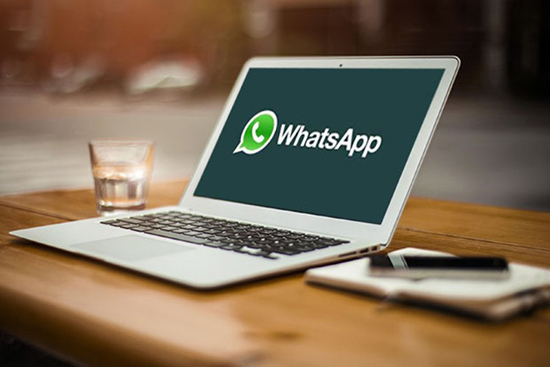
Используем эмулятор для компьютера, чтобы зарегистрироваться
Зарегистрироваться в ватсапе через компьютер можно загрузив эмулятор Android. Это единственный способ пройти идентификацию пользователя без применения смартфона. Эмулятор – специальная программа, помогающая зарегистрироваться в мессенджере с персонального компьютера без синхронизации с QR-кодом. Она работает на операционных системах: Windows, Mac и Linux. Новейшими эмуляторами являются: BlueStacks, MEmu, KoPlayer и Nox. Разработчики создали программы предельно простыми для использования и скачивания.
Установка эмулятора
Рассмотрим пример установки программного эмулятора на примере Nox App Playe, которую бесплатно можно загрузить. Для установки выполните действия:
- Перейдите по ссылки и загрузите программу.
- После завершения скачивания откройте файлы и следуйте всплывающим подсказкам на экране.
- Для загрузки потребуется поставить галочку напротив кнопки « Принять соглашение» и выбрать « Установить». Никаких дополнительных настроек не требуется.
- На экране будет отображаться процесс конфигурации. Не выключайте в это время ноутбук и не нажимайте дополнительных клавиш.
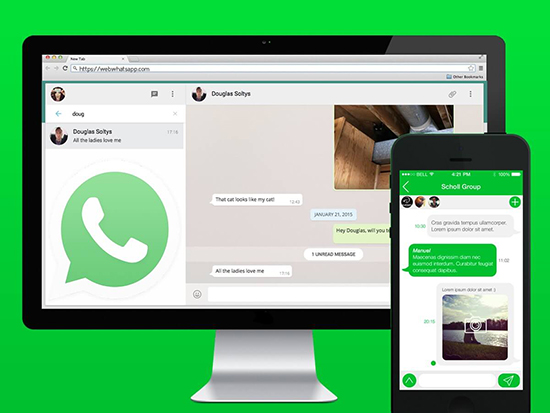
После загрузки появится ярлык программы на рабочем столе.
Чтобы зарегистрироваться в Вацапе через ноутбук можно воспользоваться эмулятором BlueStacks. Для этого следует выполнить действия:
- Скачать бесплатную программу bluestacks.
- После окончания загрузки нажать клавишу «Установить сейчас».
- Ярлык программы появится на рабочем столе. Его нужно открыть. При первом входе эмулятор запросит разрешение доступ к геоданным. Это делать не обязательно, поэтому нажимает кнопку « Запретить».
- На экране появится окно приветствия, где можно изменить язык и выбрать кнопку « Начать».
- Далее нужно зайти в Плей Маркет под существующим аккаунтом или создать новый.
Плей Маркет позволяет создать аккаунт для себя и для ребенка, при регистрации нужно выбрать соответствующий раздел. Для создания нового аккаунта нужно придумать адрес электронной почты, указать имя и фамилию пользователя, придумать надежный пароль и указать действующий номер мобильного телефона. После выполненных действий можно переходить к скачиванию мессенджера Ватсап.
Установка WhatsApp на ПК
Загрузить и установить Ватсап на компьютер или ноутбук можно по инструкции:
- Зайти в Гугл Плей и в строку поиска вбить «WhatsApp».
- Найти мессенджер, нажать на клавишу « Установить» и дождаться окончания загрузки.
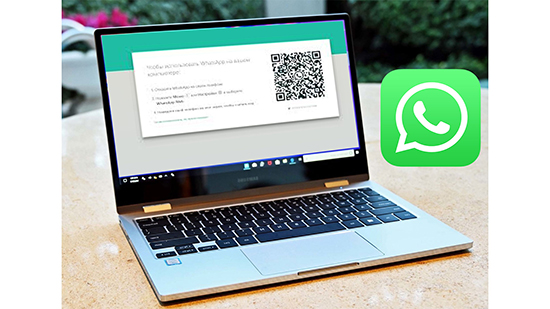
Ярлык мессенджера отобразится на рабочем столе для быстрого доступа.
Инструкция по регистрации
Регистрация на компьютере в ватсап выполняется по инструкции:
- На экране кликлите по ярлыку с приложением Ватсап и выберите клавишу « Открыть».
- На мониторе отобразится приветственное окно. Здесь нужно нажать на клавишу « Принять и продолжить».
- Приложение запросит доступ к медиафайлам и контактам. В обоих пунктах нужно нажать на клавишу « Разрешить».
- Далеенужно выбрать страну из предложенного списка и указать номер мобильного телефона через комбинацию «+7».
- На телефон придет подтверждающий код, который необходимо ввести в форму и нажать клавишу «Далее». Если код подтверждения не пришел в течение одной минуты, нужно отправить повторный запрос или выбрать действие «Позвонить мне».
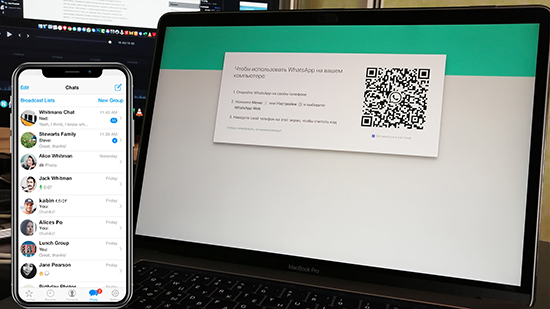
Для завершения регистрации нужно указать свое имя и найти пользователей, с которыми можно обмениваться текстовыми сообщениями и медиафайлами. При использовании мессенджера со смартфона не нужно повторно проходить регистрацию в системе. Достаточно просто ввести номер мобильного телефона и выполнить вход в свой аккаунт.






